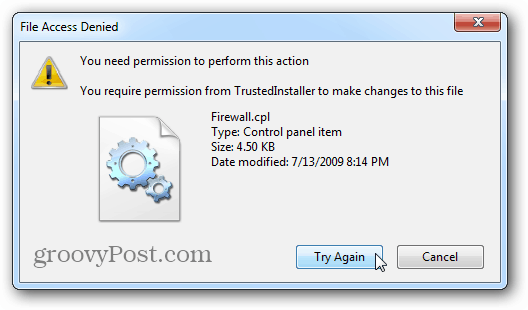Fjern ubrukte tredjepartselementer fra Windows 7-kontrollpanelet
Microsoft Windows 8 Vindovs 7 / / March 17, 2020
Alle Windows-brukere trenger å gå til Kontrollpanel av og til for å utføre en vedlikeholdsoppgave. Men noen ganger blir det rot med tredjeparts programvareelementer. Slik fjerner du dem.
Alle trenger å gå inn på Windows Kontrollpanel fra tid til annen for å utføre en vedlikeholdsoppgave. Men hvis du ikke liker å måtte bla gjennom unødvendige ikoner, slik kan du kvitte deg med dem som tredjepartsprogrammer legger til.
Fjern uønskede kontrollpanelelementer
For dette eksemplet fjerner jeg ikonet for Flash Player Kontrollpanel siden jeg aldri bruker det uansett.
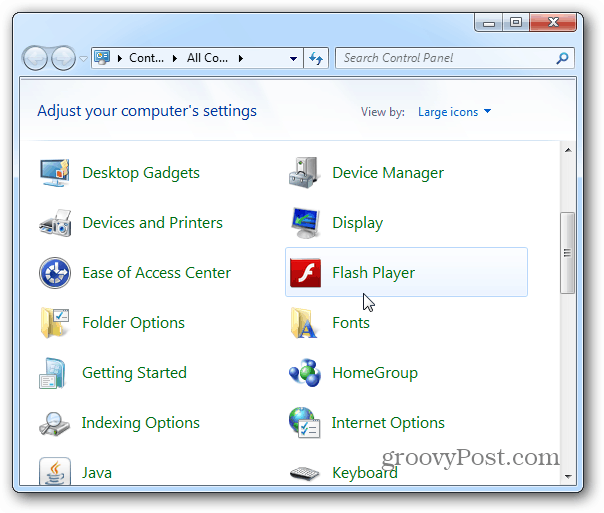
Klikk på Start og type:C: \ windows \ system32 inn i søkefeltet og trykk Enter.
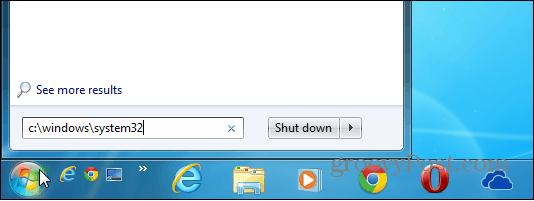
I System32-mappen skal du søke etter .pl-filer. Dette lar deg finne kontrollpanelelementene enklere. Høyreklikk deretter på elementet du vil ha borte, og klikk på Slett. I dette tilfellet sletter jeg FlashPlayerCPLApp.cpl, men elementet du vil fjerne, kan være annerledes. Hvis du ikke er sikker på hvilken CPL-fil som er tilknyttet det du vil fjerne, bare gjør du et raskt Google-søk.
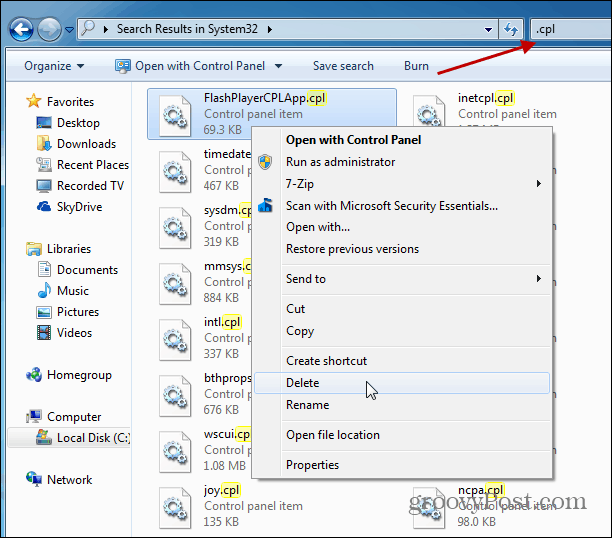
Lukk ut av Kontrollpanel og start det igjen, og nå er ikke Flash Player Kontrollpanelelement oppført lenger.
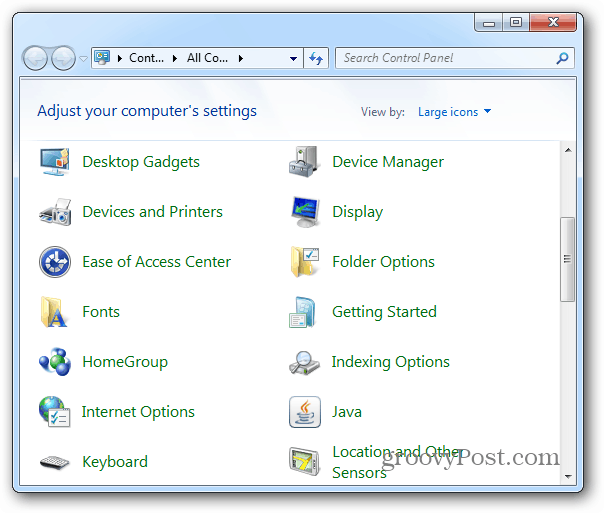
Merk: Dette fungerer best for å fjerne uønskede elementer som tredjepartsprogramvare legger til i Kontrollpanel. Med andre ord kan du enkelt fjerne et Flash- eller Stardock-element, men ikke Windows-brannmur eller Enhetsbehandling. Faktisk vil ikke Windows la deg fjerne originale elementer uten å hacking registeret, ved hjelp av gruppepolicy, eller tar eierskap til filen først.